
iOS 16 علاوه بر اینکه تغییرات ظاهری بسیاری را در صفحه قفل به وجود می آورد ، تعداد زیادی ویژگی جدید به همراه دارد .مشاهده رمز عبور وای فای یکی از این قابلیت های جدید در iOS 16 می باشد که از مدت ها قبل کاربران آیفون به دنبال آن بوده اند .
رمز عبور Wi-Fi شما همیشه باید یک رمز عبور قوی باشد . با این حال، این یک عیب بزرگ هم دارد و باعث می شود احتمال اینکه رمز عبور خود را فراموش کنید زیاد باشد .اما اگر گوشی شما به iOS 16 یا اندروید 10 به بالاتر مجهز است ، لازم نیست نگران این موضوع باشید زیرا می توانید رمزهای عبور شبکه وای فای خود را بدون دردسر مشاهده کنید.
پیش از این روش مشاهده رمز عبور وای فای در دستگاه های اندروید را گفته ایم ، و اکنون با آمدن iOS 16 و فراهم شدن این امکان برای آیفون و آیپد ها ، شما می توانید به آسانی این را در تنظیمات آیفون خود بدست بیاورید .
چگونه رمز عبور شبکه وای فای را در آیفون مشاهده کنیم ؟ ( فقط iOS 16 و نسخه های جدیدتر)
1.برنامه تنظیمات ( Settings ) را باز کنید و روی Wi-Fi ضربه بزنید .
2.در این جا لیستی از شبکه های وای فای در دسترس و متصل شده را مشاهده می کنید .روی نماد i در کنار نام شبکه مورد نظر ضربه بزنید .
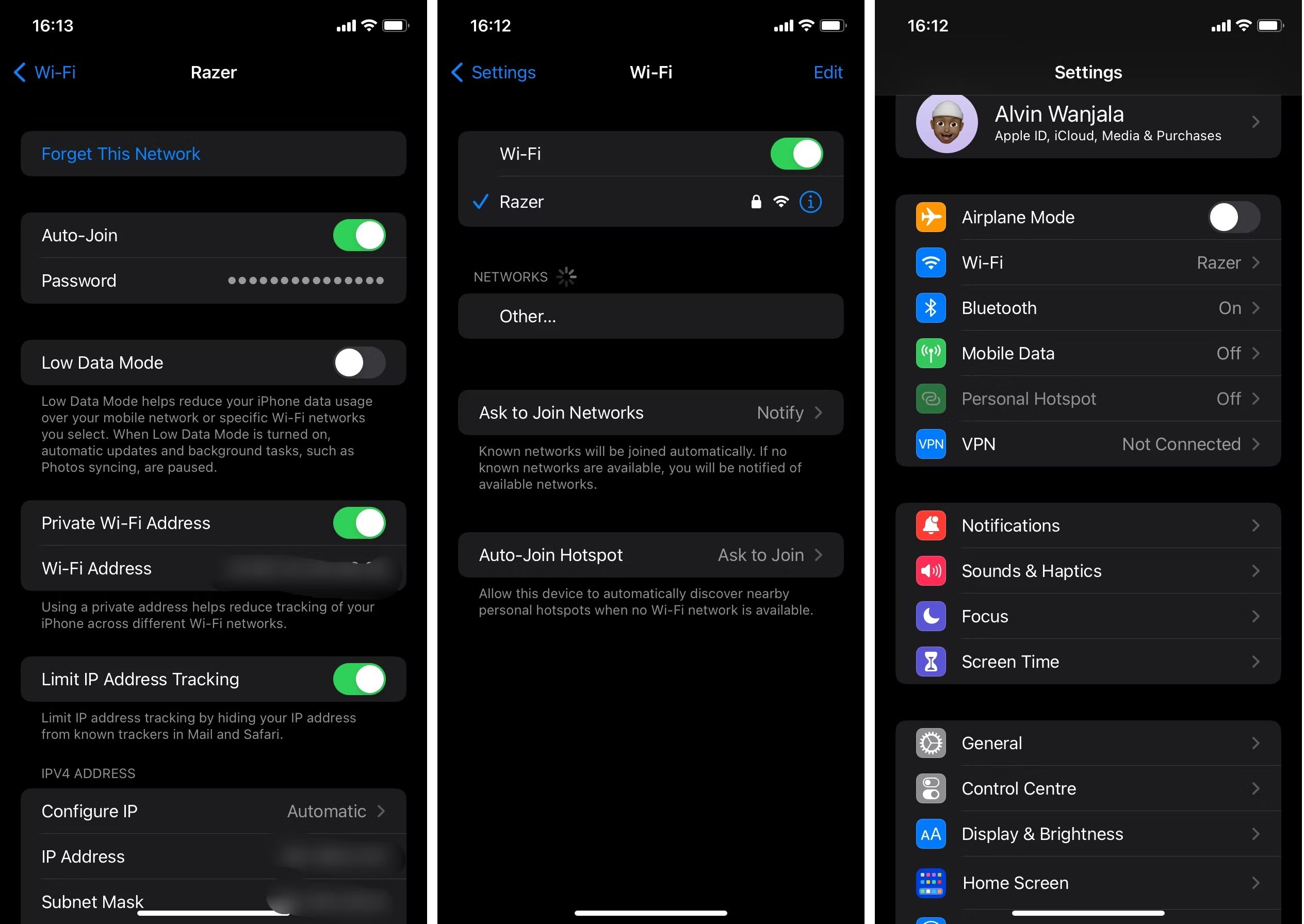
3.در این صفحه جزئیات بیشتری در مورد شبکه اتصال شده مشاهده می کنید .
4.روی Password ضربه بزنید تا پس از انجام احراز هویت ( فیس آیدی یا تاچ آیدی ) رمزعبور شبکه وای فای به شما نشان داده شود .
همچنین اپل به شما اجازه می دهد تا رمز عبور را در کلیپ بورد کپی کنید تا بتوانید آن را از طریق iMessage، WhatsApp یا هر پلتفرم اجتماعی دیگری برای دیگران ارسال کنید .
با اضافه شدن این قابلیت در iOS 16 شما حتما دیگر نیازی به رفتن به پنل تنظیمات مودم ندارید تا رمز عبور وای فای را مشاهده کنید .با این حال اگر می خواهید آن را با دستگاه دیگری به اشتراک بگذارید ، روش ساده تری برای این کار بین دستگاه های اپل وجود دارد که در این جا آن را به شما گفته ایم .
مطلب مرتبط :
آموزش به اشتراک گذاری رمز عبور Wi-Fi با استفاده از بارکد
2 روش برای پیدا کردن پسوورد وای فای در کامپیوتر ویندوز 11
چگونه از گوشی هوشمند خود به عنوان وای فای ریپیتر استفاده کنیم ؟






